지난 주에 우리는 기본 비디오 편집 기능을 무료로 수행하고 최종 출력에 워터마크를 추가하지 않고 수행할 수 있는 iPhone용 비디오 편집 앱에 대한 간단한 가이드를 작성했습니다. 이 게시물의 목적은 독자들이 원하는 동영상 편집 기능이 있고 사용 비용이 전혀 들지 않는 앱을 찾도록 돕는 것이었습니다. 이 게시물은 Android 사용자를 위한 앱과 동일한 기능을 다룹니다. 앱은 무료지만 거의 모든 앱에 광고가 포함되어 있어 짜증나고 눈에 거슬리는 정도가 다릅니다. 일부 앱은 최종 동영상의 품질을 저하시킬 수 있지만 앱 광고는 워터마크를 표시하지 않습니다.
요구 사항: KitKat 이상을 실행하는 Android 기기
루트 상태: 중요하지 않음
모든 앱은 Android 5.1을 실행하는 Nexus 5에서 테스트되었습니다. 기기가 루팅되지 않았습니다.
이 가이드에 소개된 앱:
목차
비디오 길이 자르기
비디오 트리밍은 무료 비디오 편집 앱에서 찾기 쉬운 기능 중 하나이지만 대부분은 잘린 부분의 복사본을 만드는 대신 원본 클립을 트리밍합니다. VidTrim은 예외입니다. 앱은 광고로 가득 찬 지뢰와 같을 수 있지만 작업을 완료합니다. 또한 비디오 품질을 타협할 필요가 없습니다.
트리밍할 비디오를 선택하고 탐색 막대 양쪽 끝에 있는 두 개의 노브를 끌어 클립을 자르고 상단 막대에서 가위 버튼을 누릅니다. 원본 클립을 다듬을지 아니면 잘린 부분을 별도의 비디오로 저장할지 선택합니다.
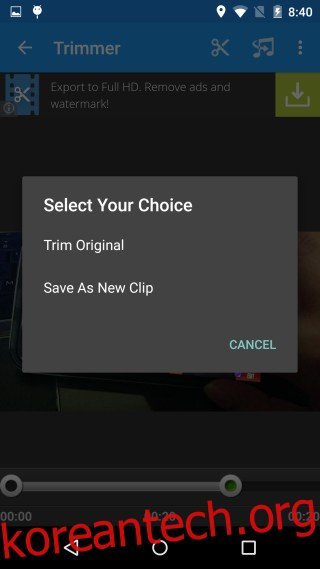
두 클립 병합
KlipMix는 트릭을 훌륭하게 수행합니다. 병합하려는 클립을 선택합니다. 원하는 경우 비디오 길이를 자르고 음악을 추가할 수 있습니다. 클립을 드래그 앤 드롭하여 재정렬하고 완료되면 오른쪽 상단의 저장 버튼을 탭합니다.

오디오 추가 또는 제거
비디오의 오디오를 음소거할 수 있는 올바른 앱을 찾는 것이 얼마나 어려운지 놀랍습니다. 우리는 우리가 원하는 정확한 기능을 얻지 못했고 따라서 약간의 즉흥적인 작업을 해야 했습니다. 행사를 위한 앱은 AndroVid입니다. 그것은 당신이 당신의 장치에서 음악을 추가할 수 있습니다. 음악을 추가할 동영상을 선택하고 상단의 ‘음악 추가’ 버튼을 누릅니다. 사용하려는 오디오를 찾은 다음 음악 클립의 볼륨과 비디오의 원본 사운드의 균형을 맞춥니다. 비디오를 완전히 음소거하려면 원본 볼륨과 음악 클립의 볼륨을 모두 0으로 줄이십시오. 오디오를 음소거하려면 음악 파일을 선택해야 합니다. 단순히 다른 방법이 없습니다.

비디오에 텍스트 추가
찾기 어려운 또 다른 기능은 비디오에 텍스트를 추가하는 기능이었지만 우리는 이 기능을 아주 잘 수행하는 앱을 찾았습니다. 비디오쇼. 동영상을 선택하고 플레이어를 탭하면 상단에 버튼이 표시됩니다. 자막 버튼을 사용하면 텍스트를 추가할 수 있습니다. 텍스트가 화면에 표시되는 시간의 색상, 위치 및 지속 시간을 선택할 수 있습니다.

정말 잘하는 훌륭한 비디오 편집 앱을 무료로 알고 계십니까? 의견에 알려주십시오.
